Як і будь-яка інша програма, Google Play не захищений від збоїв у роботі. Він може не відкриватися, не завантажувати контент, зависати чи вилітати з помилкою. Трапляється все це нечасто, але якщо вже сталося, потрібно знати, як швидко усунути проблему. Залежно від ситуації рішення можуть бути різними. Почнемо з найпростішого.
1. Переконайтеся, що проблема на стороні користувача
Перше, що потрібно зробити при проблемах з Google Play, перевірити роботу сервісу на інших пристроях. Можна запустити магазин у браузері на ПК або ж попросити, щоб хтось із близьких відкрив програму на своєму смартфоні.
Якщо проблема спостерігається не тільки на вашому гаджеті, то нічого робити не варто. Швидше за все, стався якийсь збій на стороні Google Play, і незабаром його усунуть.
Якщо магазин не відкривається або працює некоректно тільки у вас, необхідно виконати одну або кілька дій зі списку нижче.
2. Закрийте Google Play примусово
У багатьох випадках допомагає перезапуск програми. Закрити його можна у списку активних процесів або через розділ налаштувань програми. Там у пошуку потрібно знайти Google Play і натиснути Зупинити або Закрити.
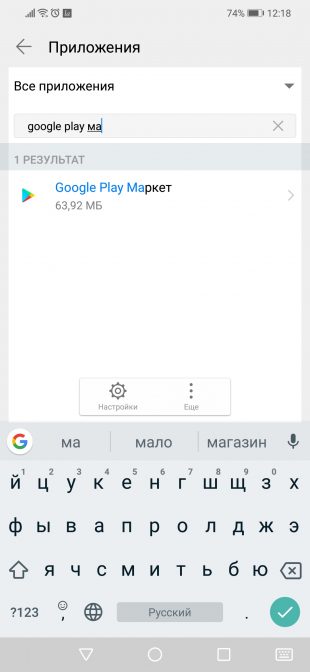
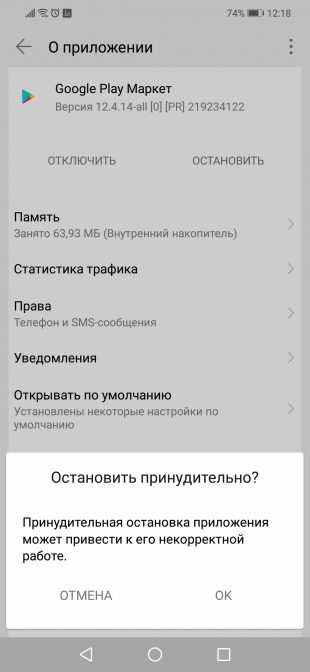
Далі запустіть сервіс заново та перевірте, чи вирішено проблему.
3. Перезапустіть Wi-Fi
Не виключено, що проблема криється у мережному з’єднанні. Щоб унеможливити цей варіант, варто спробувати перезапустити на смартфоні Wi-Fi, а також перевірити наявність проблеми при підключенні до мережі мобільного оператора.
Якщо смартфон взагалі не виходить в мережу, але при цьому показує стабільне з’єднання Wi-Fi, варто перезавантажити домашній роутер.
4. Увімкніть режим польоту
Нерідко направити Google Play у потрібне русло дозволяє простий перехід у режим польоту та вихід із нього через кілька хвилин. Дивно, але це дійсно допомагає, особливо якщо магазин програм завис під час якогось завантаження.
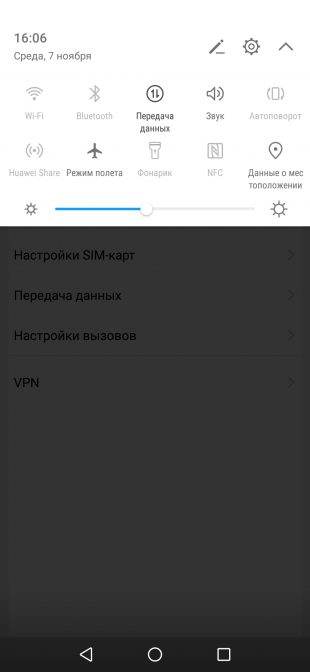
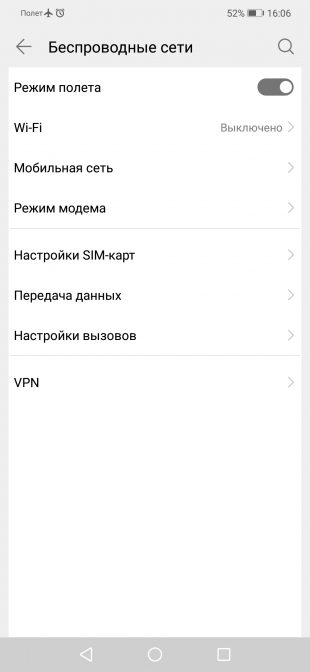
Запустити режим польоту або «У літаку» можна із системної шторки або налаштувань у розділі «Бездротові мережі».
5. Перезавантажте смартфон
У разі виникнення проблем у роботі Android-додатків просте перезавантаження смартфона ніколи зайвим не буде. Складнощі з Google Play не виняток.
6. Видаліть кеш та дані Google Play
Досить часто проблема криється у накопиченні неактуального кешу та тимчасових даних програми Google Play. Щоб позбавитися їх, потрібно відкрити «Програми» в налаштуваннях смартфона, перейти до Google Play і там у розділі «Пам’ять» вибрати скидання та очищення пам’яті та кешу.
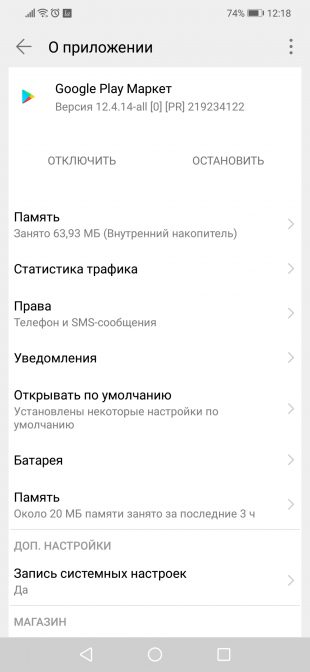
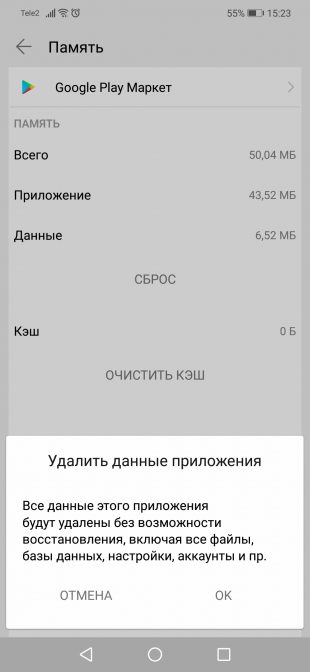
Варто врахувати, що при видаленні даних програми вам при наступному відкритті Google Play потрібно буде заново авторизуватися. Якщо це не допомогло, виконайте ідентичне очищення програми «Сервіси Google Play».
7. Перевірте налаштування дати та часу
Причиною збоїв у роботі магазину додатків можуть стати проблеми із синхронізацією дати та часу. Перевірити вплив цього фактора можна, просто увімкнувши або відключивши використання часу мережі. Зробити це можна через налаштування системи у розділі «Дата та час».
8. Видаліть оновлення Google Play
Видалити саму програму Google Play стандартним способом зазвичай не можна, а ось позбутися завантажених для нього оновлень цілком можна. Це дозволить відкотитися до старої версії програми, яка може бути більш працездатною.
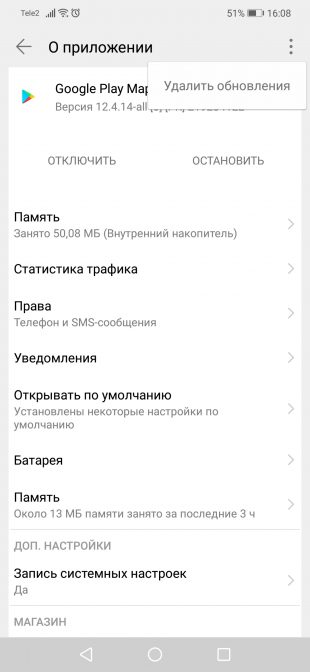
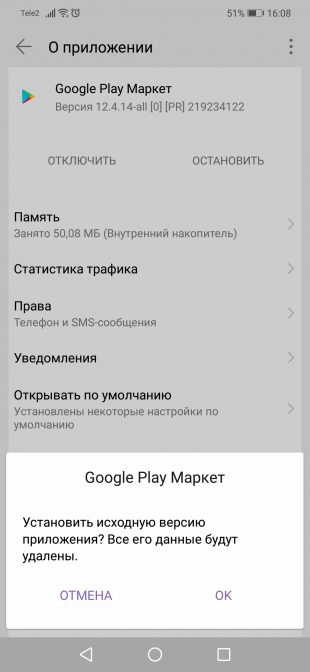
Видалити оновлення можна за допомогою розділу “Програми”, де потрібно вибрати “Google Play” і натиснути “Видалити оновлення”. Залежно від оболонки системи, ця кнопка може перебувати на увазі, так і ховатися в додатковому меню в правому верхньому кутку.
9. Оновіть Google Play вручну
Якщо всі перераховані вище способи не дозволили реанімувати магазин додатків, варто спробувати встановити свіжішу або навіть таку ж версію Google Play вручну. І в тому, і в іншому випадку додаток просто оновить актуальну версію.
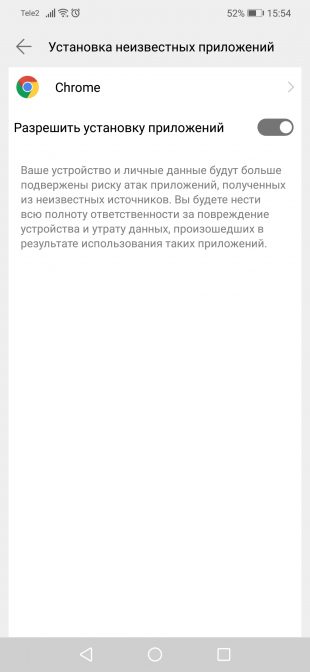
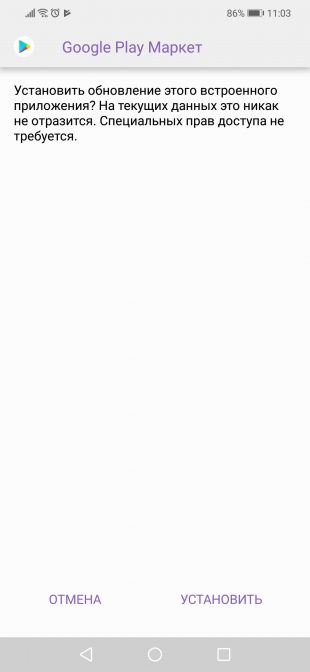
Для ручного оновлення потрібно завантажити APK-файл Google Play та встановити його з пам’яті смартфона. У налаштуваннях потрібно буде дозволити встановлення невідомих програм, про що система вас запитає автоматично.
10. Видаліть обліковий запис Google і повторно авторизуйтесь
Іноді відновити роботу програм Google дозволяє повторна авторизація на смартфоні. Щоб її здійснити, потрібно відкрити в налаштуваннях смартфона розділ «Користувачі та Акаунти» або «Акаунт Google», вибрати свій обліковий запис та видалити його з пристрою.
Далі при вході в Google Play сервіс сам запропонує авторизуватися, набравши свою електронну адресу та пароль.
Читайте також ?




